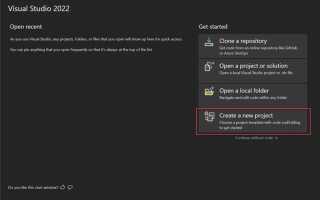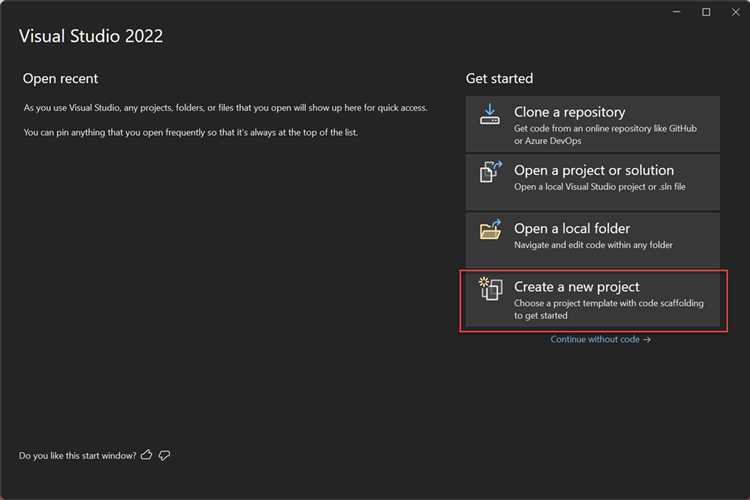
Windows Forms – это один из самых популярных фреймворков для создания графических приложений в Windows. Для разработки под этот фреймворк используется интегрированная среда разработки (IDE) Visual Studio, которая предоставляет все необходимые инструменты для создания, отладки и тестирования приложений. Однако перед началом работы важно правильно настроить проект и установить необходимые компоненты.
Шаг 1: Первоначально, убедитесь, что у вас установлена версия Visual Studio 2019, поддерживающая работу с Windows Forms. Для этого в процессе установки или обновления IDE выберите компонент “.NET Desktop Development”. Это добавит все необходимые инструменты для работы с Windows Forms, включая шаблоны проектов, библиотеки и средства для отладки.
Шаг 2: После установки Visual Studio откройте IDE и создайте новый проект. В разделе New Project выберите шаблон Windows Forms App (.NET Framework). Этот шаблон предоставляет основу для создания полноценного приложения с графическим интерфейсом. Важно понимать, что Windows Forms в Visual Studio 2019 работает только с .NET Framework, а не с .NET Core или .NET 5/6, которые не поддерживают этот фреймворк.
Шаг 3: После создания проекта, убедитесь, что все необходимые зависимости для Windows Forms подключены автоматически. В случае, если какие-либо компоненты отсутствуют или требуется обновление, откройте NuGet Package Manager и установите пакет System.Windows.Forms, который включает все базовые классы и компоненты для разработки интерфейса.
Как проверить наличие Windows Forms в Visual Studio 2019
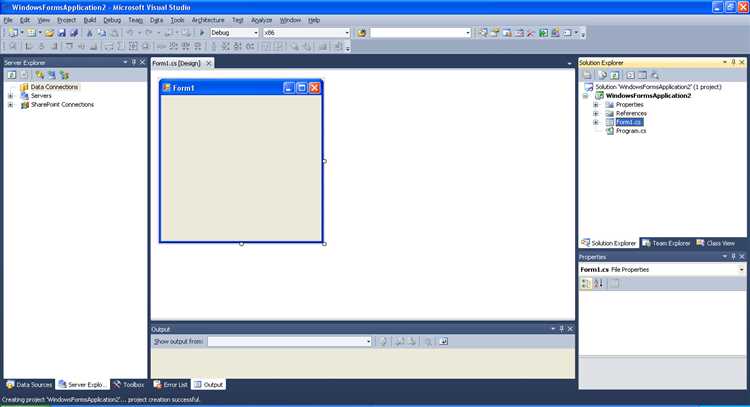
Чтобы убедиться, что в вашей установке Visual Studio 2019 доступен Windows Forms, выполните следующие шаги:
1. Откройте Visual Studio 2019 и перейдите в меню «Файл» – «Создать» – «Проект».
2. В окне создания проекта в поле поиска введите «Windows Forms». Если данный компонент установлен, появится шаблон «Приложение Windows Forms (.NET Framework)» или «Приложение Windows Forms (.NET Core)», в зависимости от версии .NET, которую вы выбрали.
3. Если шаблон Windows Forms не отображается, это означает, что нужный компонент не был установлен. Для его добавления откройте Visual Studio Installer.
4. В Visual Studio Installer выберите вашу установленную версию Visual Studio и нажмите «Изменить». В списке рабочих нагрузок найдите «Разработка для настольных приложений на .NET» и убедитесь, что он установлен. Если нет, выберите его и нажмите «Изменить», чтобы добавить.
5. После завершения установки перезапустите Visual Studio и повторите попытку создания проекта. Шаблон Windows Forms теперь должен быть доступен.
Шаги для установки необходимых компонентов через Visual Studio Installer
1. Откройте Visual Studio Installer. Для этого в меню «Пуск» введите «Visual Studio Installer» и выберите соответствующий пункт.
2. В открывшемся окне выберите установленную версию Visual Studio 2019, с которой планируется работать. Нажмите кнопку «Изменить» справа от нужной версии.
3. В следующем окне будет предложен выбор компонентов для установки. Перейдите на вкладку «Рабочие нагрузки» (Workloads).
4. Найдите и отметьте компонент «Разработка классических приложений для Windows» (Desktop development with C++). Это основной компонент для работы с Windows Forms.
5. После выбора рабочей нагрузки, прокрутите вниз до секции «Дополнительные компоненты» (Individual components). Здесь убедитесь, что установлены следующие компоненты:
- Microsoft .NET Framework 4.7.2 SDK или более новая версия.
- SDK для разработки приложений на C# (если он не установлен).
- Рабочие компоненты для Windows Forms, такие как «Windows Forms .NET Framework».
6. После выбора необходимых компонентов нажмите кнопку «Обновить» для начала установки. Если компоненты не были установлены ранее, это займет некоторое время.
7. После завершения установки закройте Visual Studio Installer и перезапустите Visual Studio 2019.
8. Для проверки установки откройте новый проект, выбрав тип приложения «Windows Forms App (.NET Framework)» из доступных шаблонов.
9. Если шаблон доступен, установка компонентов прошла успешно. В противном случае повторите шаги, убедившись, что все необходимые компоненты активированы.
Как добавить проект Windows Forms в существующее решение
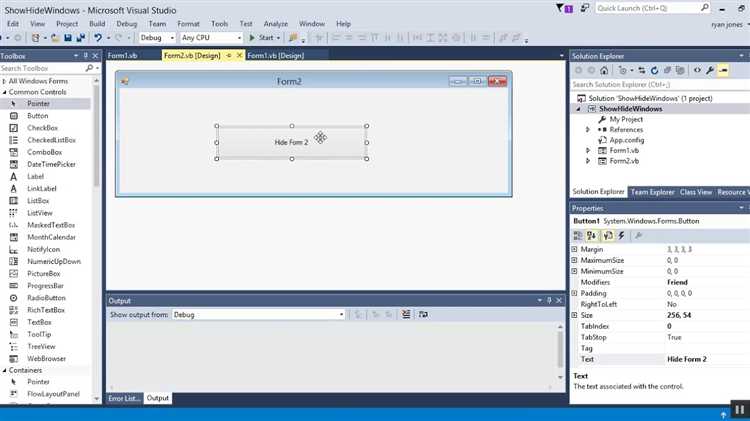
Для добавления проекта Windows Forms в уже существующее решение в Visual Studio 2019 выполните следующие шаги:
1. Откройте существующее решение в Visual Studio 2019.
2. В меню «Файл» выберите пункт «Добавить» и затем «Новый проект».
3. В открывшемся окне «Создание нового проекта» введите в строку поиска «Windows Forms» и выберите «Приложение Windows Forms (.NET Framework)». Убедитесь, что выбран правильный язык программирования, например, C#.
4. Задайте имя проекта и расположение, затем нажмите «Создать».
5. Новый проект будет добавлен в решение. В окне «Обозреватель решений» вы увидите его в списке проектов.
6. При необходимости настройте зависимости между проектами, если ваш новый проект будет использовать библиотеки или классы из других проектов в решении. Это можно сделать через свойства проекта, выбрав вкладку «Ссылки».
7. После добавления проекта вы можете начать разрабатывать формы, добавлять элементы управления и настраивать события для работы с интерфейсом.
Такой подход позволяет интегрировать Windows Forms приложение в существующие решения, обеспечивая возможность дальнейшего расширения функционала с сохранением целостности проекта.
Настройка целевой платформы для проекта Windows Forms
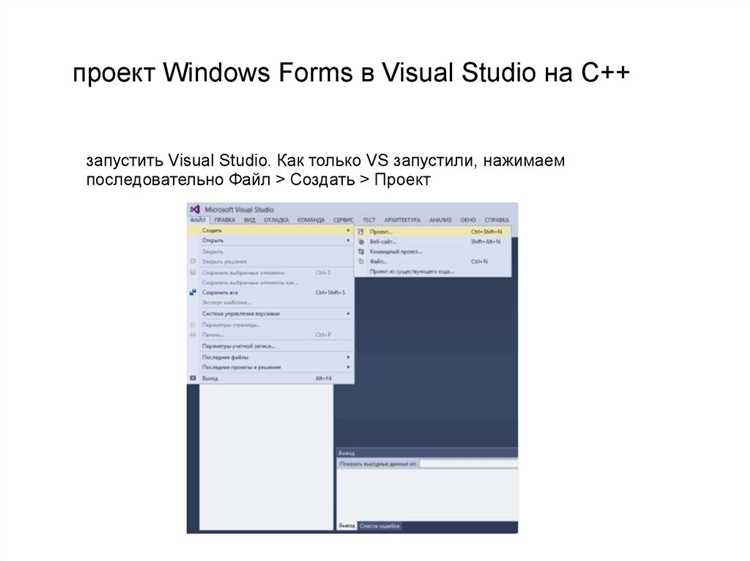
Для того чтобы приложение Windows Forms работало корректно, необходимо правильно настроить целевую платформу в Visual Studio 2019. Это определяет, на каких операционных системах и архитектурах будет работать ваше приложение.
Для настройки целевой платформы откройте свойства проекта. В окне «Свойства» выберите раздел «Build» и затем найдите параметр «Platform target». Здесь можно выбрать одну из следующих опций:
x86 – компиляция под 32-битную архитектуру. Подходит для старых ПК и совместимости с устаревшими системами.
x64 – компиляция под 64-битные процессоры. Рекомендуется для большинства современных машин, так как использует все преимущества 64-битной архитектуры.
Any CPU – позволяет проекту работать как на 32-битных, так и на 64-битных системах. Однако, в случае выбора этой опции важно убедиться, что зависимости, которые используются в проекте, поддерживают оба режима работы.
После выбора платформы важно также учитывать зависимости от сторонних библиотек. Например, если в проекте используются специфические библиотеки, разработанные только для 64-битных систем, необходимо убедиться, что целевая платформа настроена на «x64». Для 32-битных библиотек выберите «x86».
Кроме того, настройка целевой платформы влияет на работу с процессами и памятью. Для больших приложений или тех, которые обрабатывают объемные данные, предпочтительнее выбрать «x64», так как 64-битная архитектура предоставляет доступ к большему объему оперативной памяти.
Для того чтобы избежать проблем с запуском на старых или нестандартных системах, проверьте целевую платформу на разных устройствах и операционных системах в процессе тестирования проекта.
Использование шаблона Windows Forms для быстрого старта
Шаблон Windows Forms в Visual Studio 2019 предоставляет простой и эффективный способ создания приложений с графическим интерфейсом пользователя. Использование шаблона значительно ускоряет процесс разработки, позволяя сосредоточиться на логике приложения, а не на настройках UI и базовых компонентах.
Для начала работы с шаблоном Windows Forms в Visual Studio 2019 выполните следующие шаги:
- Откройте Visual Studio 2019.
- Перейдите в раздел «Создать проект».
- В строке поиска введите «Windows Forms» и выберите «Приложение Windows Forms» на языке C#.
- Укажите название проекта и расположение для его сохранения.
- Нажмите «Создать».
После создания проекта вы увидите основные файлы и компоненты:
- Form1.cs – главный файл формы, где будет размещён весь интерфейс.
- Program.cs – файл, содержащий точку входа в приложение.
- App.config – файл конфигурации, где можно настроить параметры приложения.
При помощи шаблона Windows Forms можно быстро начать проект, так как IDE автоматически настроит основные элементы: окно приложения, форму и события (например, загрузка формы).
Для быстрого старта рекомендуется:
- Использовать стандартные элементы управления, такие как
Button,TextBox,Label, для создания простого интерфейса. - Для размещения элементов использовать свойства
DockиAnchorдля адаптивности интерфейса. - Добавлять обработчики событий, такие как
Clickдля кнопок, с помощью двойного клика на элемент в дизайнере.
Если вам необходимо добавить новые формы или компоненты, воспользуйтесь контекстным меню, чтобы создать новые элементы или изменить существующие.
С помощью шаблона Windows Forms вы можете начать разрабатывать приложения без необходимости в дополнительной настройке компонентов интерфейса и бизнес-логики. Он подходит для прототипирования и создания полноценных приложений с минимальными усилиями.
Подключение и настройка необходимых библиотек и зависимостей
Для работы с Windows Forms в Visual Studio 2019 необходимо подключить несколько ключевых библиотек, которые обеспечивают функциональность для создания графических интерфейсов. По умолчанию, при создании проекта Windows Forms, Visual Studio автоматически добавляет нужные зависимости, но иногда требуется вручную подключить дополнительные библиотеки для более сложных задач.
Основная библиотека, необходимая для работы с Windows Forms, – это System.Windows.Forms. Она предоставляет классы для создания окон, кнопок, текстовых полей и других элементов управления интерфейсом. Для того чтобы убедиться, что эта библиотека подключена, откройте файл проекта (.csproj) и убедитесь в наличии следующего кода:
WinExe netcoreapp3.1 false true
Если значение
Иногда для работы с конкретными компонентами, например, с более сложными визуальными элементами или функциями, требующими дополнительной логики, необходимо добавить другие зависимости. Например, для работы с базами данных в приложении, использующем Windows Forms, можно подключить библиотеку System.Data.SqlClient для работы с SQL Server:
dotnet add package System.Data.SqlClient
Для подключения сторонних библиотек через NuGet, используйте команду dotnet add package или менеджер пакетов NuGet в Visual Studio. Важно проверять совместимость используемых пакетов с версией .NET, чтобы избежать конфликтов зависимостей.
Также стоит помнить, что при работе с различными версиями .NET Core и .NET Framework могут возникать различия в настройках и подключении зависимостей. При переходе с .NET Framework на .NET Core или .NET 5 и выше, некоторые библиотеки могут быть исключены или заменены на другие, что требует дополнительных настроек.
Ошибки при установке Windows Forms и способы их устранения
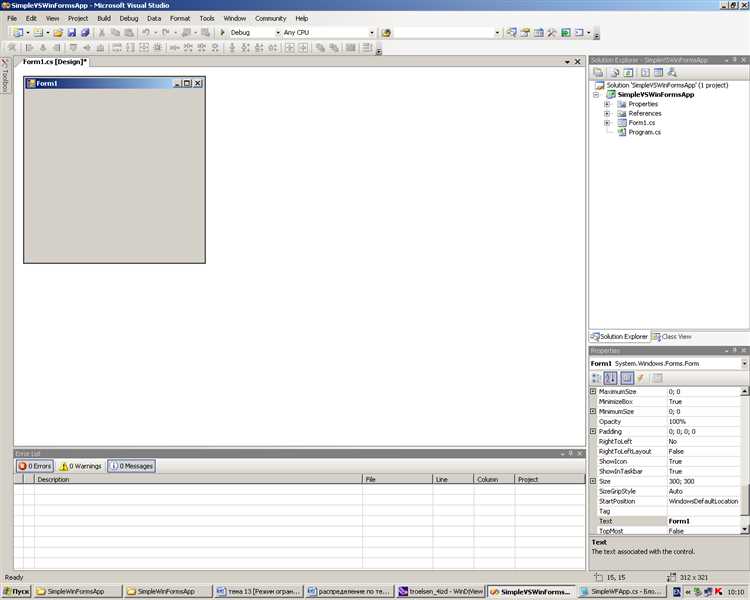
При установке Windows Forms в Visual Studio 2019 пользователи могут столкнуться с различными проблемами. Рассмотрим наиболее распространенные ошибки и способы их устранения.
- Ошибка: Не найдено шаблонов Windows Forms
Эта ошибка возникает, когда Visual Studio не может найти нужные шаблоны для создания Windows Forms приложений. Причины могут быть связаны с неправильной установкой компонентов или с устаревшей версией IDE.
- Решение: Откройте Visual Studio Installer и проверьте, установлен ли компонент «.NET Desktop Development». Если он не установлен, добавьте его и перезапустите IDE.
- Решение: Проверьте, что у вас установлены актуальные версии .NET Framework и .NET Core. Обновите их, если необходимо.
- Ошибка: Не удается создать проект Windows Forms
Иногда при попытке создать новый проект появляется ошибка, и приложение не может быть сгенерировано. Причиной может быть повреждение конфигураций проекта или проблемы с компонентами Visual Studio.
- Решение: Проверьте конфигурацию проекта в настройках Visual Studio. Перезагрузите IDE и создайте новый проект.
- Решение: Попробуйте удалить и заново установить Visual Studio через Visual Studio Installer, чтобы исправить поврежденные компоненты.
- Ошибка: Проблемы с версией .NET Framework
Windows Forms требует наличия определенной версии .NET Framework для корректной работы. Если используемая версия несовместима с вашей версией Visual Studio, могут возникнуть ошибки при запуске проекта.
- Решение: Убедитесь, что на вашей машине установлены все необходимые версии .NET Framework. Скачать их можно с официального сайта Microsoft.
- Решение: В настройках проекта укажите правильную версию .NET Framework, которая поддерживает Windows Forms.
- Ошибка: Проблемы с совместимостью операционной системы
Некоторые пользователи сталкиваются с проблемами при установке Windows Forms на версии Windows, которые не поддерживают определенные компоненты или не обновлены до актуальных версий.
- Решение: Обновите операционную систему до последней версии Windows 10 или Windows 11, так как они полностью поддерживают все компоненты для работы с Windows Forms.
- Ошибка: Плохая производительность при работе с Windows Forms
Если производительность IDE ухудшается при работе с Windows Forms, это может быть связано с нехваткой системных ресурсов или конфликтами с другими установленными расширениями.
- Решение: Проверьте системные ресурсы, такие как оперативная память и процессор, а также закройте ненужные приложения.
- Решение: Отключите или удалите ненужные расширения в Visual Studio через менеджер расширений.
Рекомендации по оптимизации работы с Windows Forms в Visual Studio 2019
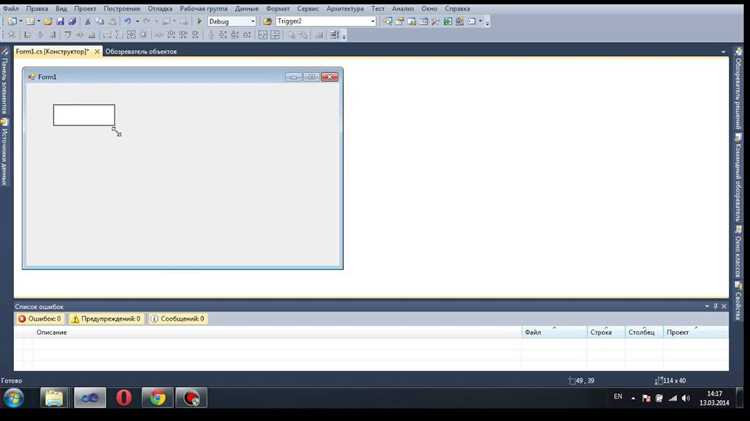
Для повышения производительности и удобства работы с Windows Forms в Visual Studio 2019 следует учитывать несколько ключевых аспектов настройки среды и самого проекта.
1. Использование правильных типов данных. При разработке приложений на Windows Forms важно выбирать наиболее подходящие типы данных для элементов управления. Например, для отображения числовых значений стоит использовать типы данных, которые минимизируют использование памяти и повышают скорость обработки, такие как int или double вместо более тяжелых типов, например, decimal.
2. Минимизация использования визуальных элементов. Комплексные элементы управления, такие как DataGridView или TreeView, могут значительно замедлять работу программы, если используются избыточно. Настройте их так, чтобы отображались только необходимые данные, а не все сразу.
3. Оптимизация отрисовки формы. При проектировании интерфейса формы используйте оптимизированные методы отрисовки. Например, для улучшения производительности отложите обработку событий, таких как Paint, до тех пор, пока это не станет необходимым, и отключите визуальные эффекты, такие как тени и анимации, если они не являются критичными для функционала.
4. Работа с потоками. В Windows Forms часто возникают проблемы с блокировкой основного потока из-за длительных операций, таких как обработка данных или сетевые запросы. Использование BackgroundWorker или async/await помогает улучшить отзывчивость интерфейса, позволяя выполнять задачи в фоновом режиме, не блокируя пользовательский интерфейс.
5. Использование правильных свойств и методов для работы с окнами. Для управления окнами рекомендуется использовать оптимизированные методы, такие как ShowDialog для модальных окон, и минимизировать количество операций с окнами, чтобы избежать излишней нагрузки на систему.
6. Профилирование и использование инструментов анализа производительности. Регулярно анализируйте производительность приложения с помощью встроенных инструментов Visual Studio, таких как Profiler и Performance Profiler. Это позволяет выявить узкие места в коде и эффективно их устранить.
7. Рефакторинг и использование паттернов проектирования. Регулярно проводите рефакторинг кода, удаляя ненужные зависимости и улучшая читаемость. Использование паттернов проектирования, таких как MVVM или MVP, помогает разделить логику и интерфейс, что повышает как производительность, так и поддерживаемость кода.
8. Обновление версий зависимостей. Поддерживайте актуальные версии компонентов и библиотек, используемых в проекте. Обновления могут содержать улучшения производительности и исправления ошибок, которые могут значительно ускорить работу приложения.
9. Использование локализации и оптимизация ресурсов. Если ваше приложение поддерживает несколько языков, избегайте излишней загрузки ресурсов. Используйте ресурсы только по мере необходимости, чтобы снизить потребление памяти и ускорить загрузку приложения.
10. Удаление неиспользуемых элементов и зависимостей. Регулярно проверяйте проект на наличие неиспользуемых элементов управления и зависимостей. Удаление лишних ссылок и оптимизация структуры проекта позволяют значительно снизить время сборки и уменьшить нагрузку на систему.
Вопрос-ответ:
Как установить Windows Forms в Visual Studio 2019?
Чтобы установить Windows Forms в Visual Studio 2019, нужно начать с запуска самого Visual Studio. Затем зайдите в меню «Инструменты» и выберите «Получить инструменты и функции». В открывшемся окне выберите компонент «Разработка Windows с использованием C#» и убедитесь, что галочка «Windows Forms» стоит. После этого нажмите «Изменить», и Visual Studio автоматически установит необходимые пакеты для работы с Windows Forms.
Какие компоненты необходимо выбрать при установке Windows Forms в Visual Studio 2019?
Для работы с Windows Forms в Visual Studio 2019, нужно выбрать компонент «Разработка Windows с использованием C#». Этот компонент включает в себя все необходимые инструменты для создания приложений с графическим интерфейсом, включая Windows Forms. Если вы не видите этот компонент, можно найти его через меню «Получить инструменты и функции», а затем отметить его в списке доступных инструментов.
Можно ли использовать Windows Forms в бесплатной версии Visual Studio?
Да, бесплатная версия Visual Studio Community поддерживает работу с Windows Forms. Это позволяет вам создавать полноценные настольные приложения с графическим интерфейсом без необходимости приобретать платную версию. Все необходимые компоненты для работы с Windows Forms включены в стандартный набор инструментов этой версии.
Почему я не могу найти шаблон Windows Forms при создании нового проекта?
Если шаблон Windows Forms не отображается при создании нового проекта, возможно, вам нужно установить необходимые компоненты. Перейдите в меню «Инструменты» -> «Получить инструменты и функции», а затем убедитесь, что компонент «Разработка Windows с использованием C#» включен. Если он не был установлен, Visual Studio предложит вам добавить его, и после этого шаблон Windows Forms появится в списке доступных типов проектов.
Какие ограничения существуют при использовании Windows Forms в Visual Studio 2019?
Windows Forms подходит для создания классических настольных приложений, но у него есть некоторые ограничения по сравнению с более современными технологиями, такими как WPF или UWP. Например, Windows Forms не поддерживает в полной мере работу с новыми графическими возможностями и не является таким гибким для создания сложных интерфейсов. Тем не менее, Windows Forms идеально подходит для простых и средних по сложности приложений, где не требуется высокая степень взаимодействия с графикой или новейшими технологическими возможностями.
Как установить Windows Forms в Visual Studio 2019?
Чтобы начать использовать Windows Forms в Visual Studio 2019, нужно выполнить несколько шагов. Сначала убедитесь, что у вас установлен комплект разработки для .NET Framework. Если это не так, откройте Visual Studio Installer, выберите «Изменить» для вашей установленной версии Visual Studio и в разделе «Рабочие нагрузки» активируйте пункт «Разработка для рабочего стола с C#». После установки этого компонента откройте Visual Studio, создайте новый проект, выбрав шаблон «Приложение Windows Forms». Теперь у вас есть все необходимое для работы с Windows Forms.